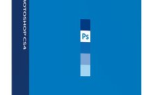Содержание
Потерять или потерять файл не весело. В течение секунд, дней или даже недель работы могут исчезнуть. Прежде чем приступить к панике, давайте рассмотрим пять способов восстановления этого файла и его возврата.
Как это произошло? На самом деле это намного проще, чем вы думаете, и методы восстановления потерянных файлов также не сложны.
Когда вы забыли, где вы сохранили файл
Часто, когда люди нажимают на файл а также Сохранить в Microsoft Excel или Word, они нажимают на Сохранить кнопка на экране Сохранить как, не глядя на путь к файлу в верхней части экрана.

В тот момент, когда этот файл закрывается, вам почти не повезло. Не отмечая, где вы сохранили файл, вы не будете знать, куда пойти, чтобы открыть его позже.
К счастью, есть способы найти этот файл, даже если вы точно не помните, где он находится.
1. Последние документы или листы
Один из самых простых способов вернуть этот файл — открыть приложение и проверить список последних файлов.
,
Если это продукт Microsoft Office
вы использовали для сохранения файла, вы найдете 25 из последних сохраненных файлов при первом открытии приложения.
Или вы можете нажать на файл, открыто, а также Недавние документы.

Если вы только что сохранили файл, шансы очень хорошие, он будет в этом списке.
Однако, если прошло некоторое время, и вы ищете старый файл, который вы сохранили, но не можете найти, вам придется изучить другие решения.
2. Windows Search с частичным именем
Ваша следующая опция — выполнить поиск Windows
, Это возможно, если вы хотя бы помните первые несколько букв имени файла.
Для этого просто нажмите кнопку запуска Windows и начните вводить имя файла. Просто введите столько, сколько вы помните, начиная с первых букв.

Файл должен появиться в списке файлов под результатами поиска.
Это идеальное решение, если вы можете вспомнить часть имени файла. Но даже если ты не можешь, не волнуйся. Есть еще несколько вариантов, чтобы найти этот файл.
3. Поиск по расширению
Вы также можете найти файл, выполнив поиск по типу расширения. Например, если вы знаете, что где-то сохранили документ Word, просто выполните поиск «doc». Или, если это был файл Excel, тогда ищите «xls».
Если вы недавно сохранили файл, он отобразится в результатах поиска в разделе «Наилучшее соответствие».

Кстати, это также работает (или, может быть, даже лучше?) С использованием Cortana, особенно для документов. Если вы нажмете на иконку Cortana на панели задач, вы увидите список самых последних ваших действий в разделе Возьмите, где вы остановились.

Если вы только что сохранили файл, он должен появиться здесь. Тем не менее, вы также можете провести поиск, нажав на документы под Ищи раздел.

Начните вводить имя файла, и оно должно появиться в результатах поиска Cortana.
Могут быть случаи, когда вы сохранили файл так давно, что результаты не включают файл. Или, возможно, вы сохранили файл с приложением не от Microsoft и не можете вспомнить расширение.
Какой бы ни был случай, все в порядке. У вас еще есть несколько вариантов, чтобы найти этот файл.
4. Поиск в проводнике по дате изменения
Несмотря на то, что вы создали файл давным-давно, его все еще можно найти, сосредоточившись на соответствующем диапазоне дат.
Если вы знаете, что создали файл где-то в прошлом месяце, вы можете найти файл, используя этот критерий.
Для этого просто откройте Проводник, и нажмите на поле поиска файла в верхнем правом углу окна.

Нажмите на Дата изменена, и затем выберите период времени, который вы хотите найти.
Выбирая что-то вроде Вчера или же Прошлая неделя покажет вам каждый файл, который вы изменили за этот период времени.

Вероятность того, что ваш файл появится в списке, очень высока. Но это зависит от того, насколько хорошо вы помните, когда создали файл.
Если вы не можете вспомнить, когда файл был последний раз изменен, тогда другой вариант — это поиск содержимого файла.
Это может быть предложение, которое вы помните, или заголовок или заголовок, который вы знаете, был частью документа.
Для этого на Поиск вкладка меню, нажмите Расширенные настройки, и включить Содержимое файла.

Теперь, когда вы вводите слово или фразу в поле поиска в верхнем правом углу окна, оно просеивает содержимое файлов, чтобы попытаться найти его.
Просто имейте в виду, что поиск содержимого файла может занять немного больше времени, поэтому вам нужно дать время результатам поиска, чтобы отобразиться в списке.
5. Проверьте корзину
Скорее всего, одно из вышеперечисленных решений сработает для вас. Тем не менее, в худшем случае, когда ничего не происходит, есть один последний вариант, который может включить файл.
Удивительно, что люди случайно удаляют файлы. Это могло быть случайное падение файла
в верхней части значка корзины на рабочем столе. Или это мог быть щелчок правой кнопкой мыши по файлу, чтобы переименовать его или создать ярлык, и случайный выбор удалять вместо.

Независимо от причины, всегда стоит дважды проверить корзину на предмет утраченного файла. Для этого просто перейдите на рабочий стол Windows и дважды щелкните значок корзины.

Если вы помните имя файла, вы можете просто просмотреть эти файлы и попытаться найти его.
Если вы не знаете имя файла, либо Исходное местоположение или Дата удалена может дать вам некоторое представление о том, правильный ли это файл.
Будьте осторожны с потерей или неправильным размещением файлов!
Это одна из тех смущающих вещей, о которых многие люди не хотят просить помощи, потому что это такая простая ошибка. Правда, даже опытные пользователи Windows иногда забывают проверить местоположение сохраненного файла. Или они помещают файл в случайную папку, не задумываясь об этом.
Ваша первая линия защиты от этого — сделать пометку, чтобы всегда проверять раскрывающийся список расположения каталога в любом окне, где вы сохраняете файл. Обязательно запишите путь, по которому вы хотите, чтобы файл прошел, прежде чем нажимать эту кнопку Сохранить!
Это не все гибель и мрак. Благодаря программному обеспечению для восстановления существуют способы восстановления удаленных офисных файлов.
,
Кредит изображения: stokkete / Depositphotos